Gmail - La boîte de réception de nos vies, au cœur de notre activité, fait partie intégrante de millions de personnes cherchant à maintenir leurs activités quotidiennes à jour. Au fil des clients de messagerie, Gmail a réussi ces dernières années à diviser le flux irrégulier de courriers en différents labels et classements, ainsi qu’à empêcher le spam.

Mais si Gmail fonctionne bien, il reste encore beaucoup de petites choses à faire pour le rendre Votre boîte de réception est plus ordonnée , Ce qui garantit l'accès à tous les e-mails aux bons endroits et vous n'avez pas de mauvaises surprises.
Conversion d'autocollants en boîtes de réception
Je reçois beaucoup de courriels que je considère suffisamment importants pour être consultés à un moment donné, mais il est important de toujours figurer tout en haut de votre boîte de réception "principale". Par exemple, je reçois une foule de courriels de sociétés de relations publiques qui contiennent parfois des informations qui m'intéressent, mais je souhaite les consulter à mon rythme.
Vous avez donc configuré la balise "Jeux de relations publiques" et récupérez ces courriels pour qu'ils sautent dans votre boîte de réception. Cela fait des jeux de relations publiques un courrier séparé qui combine ces courriels. Je ne suis donc pas averti de leur arrivée et je les vois à mon rythme.
Pour faire ça. Vous pouvez commencer par cocher la case en regard d'un (ou de plusieurs) courriels pour lesquels vous souhaitez créer de nouvelles boîtes de réception, puis en cliquant sur l'icône de menu en trois points située sous le champ de recherche Gmail, puis en sélectionnant "Filtrer les messages de cette manière".
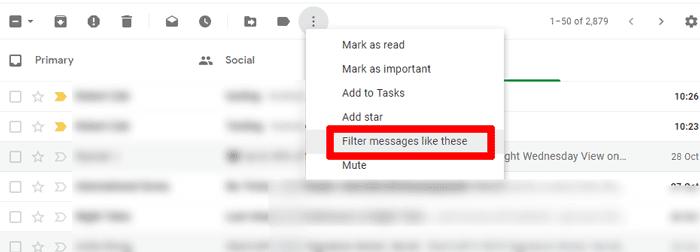
Une boîte affiche les expéditeurs de courrier électronique. Vous pouvez être plus compliqué ici, filtrer les e-mails par sujet, ou même filtrer les mots que vous incluez, mais pour le moment, nous simplifions les choses et mettons en place un filtre pour les e-mails provenant d'expéditeurs spécifiques.
Lorsque vous êtes prêt, cliquez sur "Créer un filtre" pour afficher de nombreuses options concernant ce que vous voulez vraiment faire avec les emails sélectionnés. Dans mon cas, je coche les cases "Sauter la boîte de réception" et "Appliquer le libellé", puis à côté de "Appliquer le libellé", vous choisissez de classer les "Jeux de relations publiques". (Vous aurez l'option de créer une nouvelle étiquette ici si elle n'existe pas encore).
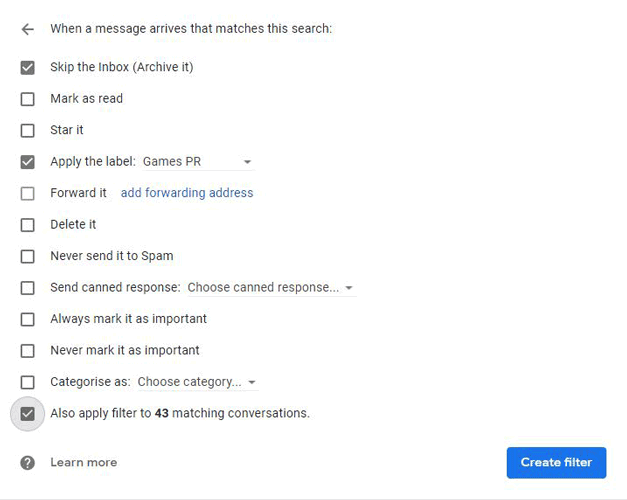
Au bas de cette zone, vous pouvez également sélectionner l'option Appliquer le filtre à tous les courriels précédents correspondant aux critères. Ainsi, tous les courriels précédents de ces destinataires seront également envoyés à la Boîte de réception des jeux de relations publiques.
Note: La création d'une étiquette en elle-même ne "transfère" pas les courriels vers d'autres boîtes de réception. (C'est une option "Ignorer la boîte de réception" qui le fait réellement.) Si vous le souhaitez, vous pouvez attribuer plusieurs libellés à certains courriers électroniques. Ces libellés apparaissent dans le coin inférieur droit de Gmail.
Gérez votre boîte de réception et filtrez les paramètres
De nombreux algorithmes de chiffrement déterminent où Gmail place votre boîte de réception. Mais vous pouvez aider Gmail dans une certaine mesure en utilisant la petite balise "tâche" à côté des emails. C'est la flèche jaune ou grise entre l'étoile et le nom de l'expéditeur.
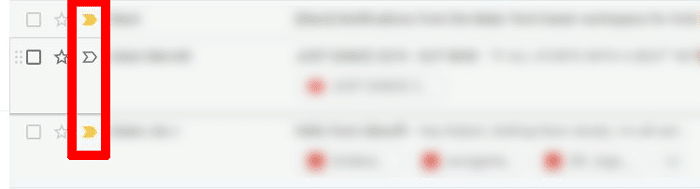
Si c'est jaune, cet email sera important et remplacera tous les filtres pour apparaître dans votre boîte de réception principale. S'il est gris, cela signifie "pas important" et fonctionnera selon vos règles de filtrage. Cliquez sur l'icône pour basculer entre gris et jaune, selon que vous estimez ou non que cet email est important. Cela aidera Google à juger de l’importance des futurs emails.
Si vous ne souhaitez pas utiliser Google pour son initiative sur l'importance des e-mails, cliquez sur "Paramètres -> Boîte de réception" et en bas, sélectionnez "Ne pas remplacer les filtres". À côté de l'en-tête "Indicateurs de signification", vous pouvez également dire à Google de ne pas utiliser complètement les balises et de ne pas utiliser les actions passées pour prédire l'importance des e-mails.
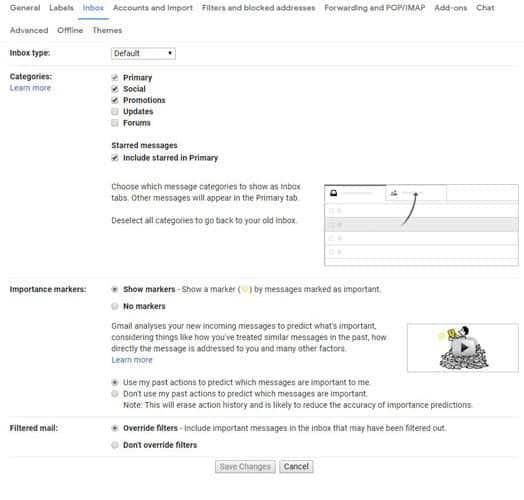
Lorsque vous êtes dans Paramètres, cliquez sur "Filtres et adresses bloquées" pour afficher tous les paramètres de filtre que vous avez configurés. Ici, vous pouvez modifier et supprimer tous vos filtres existants, ce qui conduit au même écran que celui décrit précédemment dans "Convertir les étiquettes en boîtes de réception".
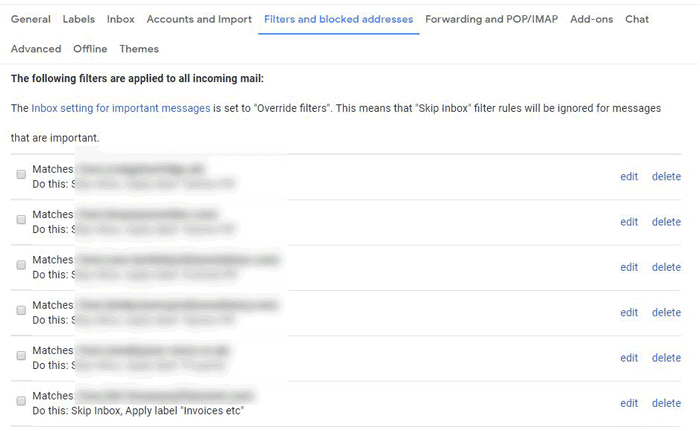
Se désabonner des e-mails marketing et des newsletters
Au fil des ans, vous avez probablement été impliqué dans tellement d'e-mails marketing populaires que c'est devenu un bruit de porte dérobée indésirable pour votre boîte de réception. Au lieu de définir des règles concernant l'utilisation de ces courriers électroniques une fois qu'ils sont arrivés (suppression automatique, par exemple), vous devez vous assurer de ne pas les envoyer en premier lieu en les désabonnant.
Chaque message de marketing / courrier électronique que vous recevez avec l'option "désinscription" doit être disponible en bas. Il s’agit généralement d’un texte très petit. En cliquant dessus, vous êtes redirigé vers le site qui l’a envoyé. En cliquant sur ce bouton seul est généralement suffisant pour vous désabonner, mais certains sites le rendent encore plus ennuyeux en vous connectant pour le faire. Dans les deux cas, le processus est rapide et supprime ces courriels de la source.
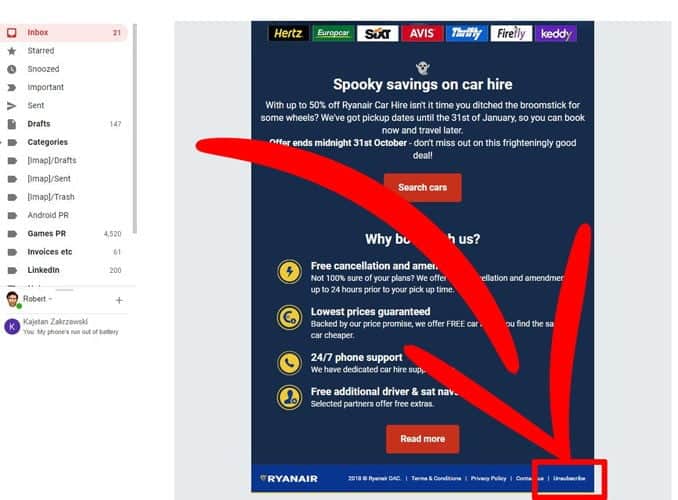
Dans la plupart des cas, Gmail filtre bien ces types d’e-mails et les recommande dans la catégorie "Promotions", qui doit être sélectionnée en haut de votre boîte de réception. Alors, allez dans cet onglet "Offres", trouvez les plus gros délinquants et commencez à vous désabonner!
Conclusion
Il existe de nombreuses autres manières de gérer votre boîte de réception Gmail, mais cela devrait au moins vous donner une idée de la marche à suivre. J'ai utilisé les méthodes ci-dessus et rien d'autre et, par conséquent, ma boîte de réception est devenue un endroit plus heureux. Comment gérez-vous votre boîte aux lettres Gmail? Des composants supplémentaires que vous recommandez? Sachons le!







